Pour ajouter de nouvelles mesures à la fin de la partition, utilisez l’une des options suivantes :
Pour insérer une barre de mesure dans votre partition:
 Conseil: Il doit y avoir assez d'espace disponible pour placer une barre de mesure. Vous pouvez déplacer les notes horizontalement pour créer assez d'espace pour insérer votre barre de mesure.
Conseil: Il doit y avoir assez d'espace disponible pour placer une barre de mesure. Vous pouvez déplacer les notes horizontalement pour créer assez d'espace pour insérer votre barre de mesure.Vous pouvez insérer des mesures vides avant la mesure actuellement sélectionnée. Tout d’abord, cliquez sur une partie vide d’une mesure existante pour la sélectionner. Ensuite, soit :
 Conseil : Cliquez avec le bouton droit de la souris sur une mesure ou une barre pour accéder aux commandes d’insertion de mesure rapide.
Conseil : Cliquez avec le bouton droit de la souris sur une mesure ou une barre pour accéder aux commandes d’insertion de mesure rapide. Conseil : Pour sélectionner plusieurs mesures, maintenez la touche MAJ enfoncée.
Conseil : Pour sélectionner plusieurs mesures, maintenez la touche MAJ enfoncée. 

 Couper, Copier et Coller
Couper, Copier et Coller Vous pouvez couper, copier et coller n'importe quelles mesures sélectionnées.
Les mesures copiées et coupées ne peuvent être collées que dans une autre sélection de mesures. Pour insérer des mesures copiées sans remplacer celles qui existent, créez des mesures vierges avant de coller.
Cliquez et faites glisser sur les barres de mesure pour les déplacer. Pendant le déplacement, la largeur minimale de la mesure est limitée par les notes à l'intérieur celle-ci. Déplacer les barres de mesure vers la droite augmentera la largeur de mesure précédente et poussera toutes les mesures suivantes plus bas dans la portée, et peut-être déplacé vers la ligne suivante. Vous pouvez déplacer une ligne de barre vers la gauche jusqu'à ce qu'à la dernière note de la mesure précédente.
La largeur de la dernière mesure dans le système sera étendue pour s'adapter à la fin du système.
Premièrement, faite un clic droit sur la ligne de mesure que vous souhaitez définir pour répéter et choisir les lignes de mesure appropriées.
Vous pouvez également définir un symbole de répétition plus avancé avec un clic droit sur une mesure ou une ligne de mesure et en sélectionnant le sous-menu Répéter et en sélectionnant le symbole désiré.
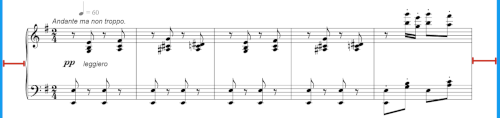
La ligne rouge gauche indique la marge gauche du système et la ligne rouge droite indique la marge droite du système.
Pour modifier la marge gauche et la marge droite d’un système, cliquez avec le bouton droit de la souris sur une partie vide d’une mesure ou d’une portée sur le système et sélectionnez Marges du système .
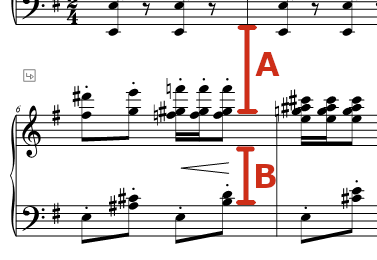
La ligne rouge A indique l’espacement des portées en clé de sol et la ligne rouge B indique l’espacement de la portée en clé de fa la plus basse.
L’espacement des portées d'une portée individuelle sur un système peut être ajusté en cliquant avec le bouton droit de la souris sur une partie vide d’une portée et en sélectionnant Espacement de la portée.
Vous pouvez faire commencer une mesure sur un nouveau système ou dans une nouvelle page en affectant des contrôles de disposition de mesure à une mesure. Il existe deux types de contrôles :